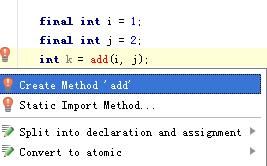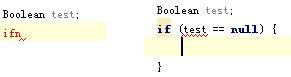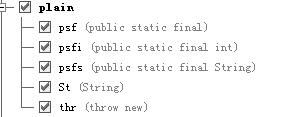讲得还是非常不错的,平时也用得上。
模板,一个我们天天使用的技术, 比如:
Java类就是创建Java对象实例的模板;
泛型,参数化类型的模板,如List<User>;常见的如泛型DAO、泛型Service等;
Arrays.sort() 一个排序的模板;
Spring中的DAO支持设计;可参考《我对SpringDAO层支持的总结》;
HttpServlet设计,如service根据http method转发给各个do开头的方法(doGet、doPost等);
还有如Struts2的ActionSupport设计,我们继承后能自动得到如国际化、验证的支持;
JSP、Velocity、Freemarker等模板页面技术;
模板带给我们的好处很明显:约束+重用。通过模板我们可以把变与不变分离,重用不变,变可以交给子类/通过回调机制完成,而且还具有约束作用,防止乱写代码。
那我们应该利用好这个技术,加速项目的开发速度。接下来我们看看如何利用模板技术来加速我们的开发速度。
接下来,我将介绍下如何利用模板技术加速开发速度,但不会接受如何利用模板技术开发可复用的代码;本文以IntelliJ IDEA为原型介绍:
1、代码生成
2、Live Template
3、File and code Templates
4、自动代码生成
1、代码生成
如我们要求 i + j,可以先:
int k = add(i, j);
然后按Alt+enter自动生成相关代码;而不是自己去敲;其会自动生成相应的变量和方法体;如图
1、按Alt+Enter弹出如创建方法/创建本地变量的提示
2、可以根据生成的模板方法,修改模板参数;
3、还有典型的如生成构造器、getter/setter等,按Alt+Insert得到如下图: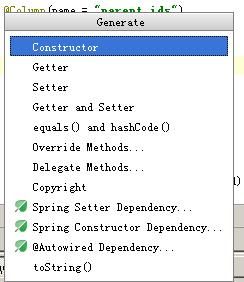
比如在生成构造器时,可以选择相关字段,会自动生成相应的赋值操作: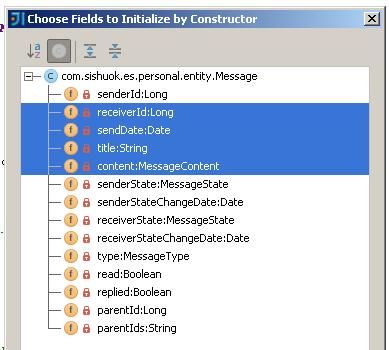
4、Ctrl+O/Alt+Insert生成覆盖方法;ctrl+I/Alt+Insert生成实现方法的
5、选中代码后,Ctrl+Alt+T弹出Surround with,生成包围代码的的代码,如if/else: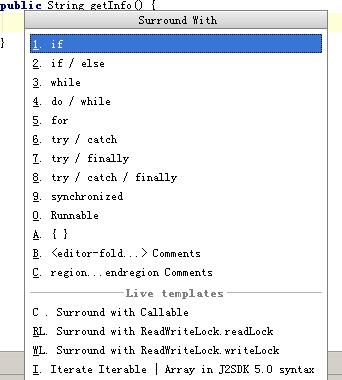
6、在如JSP标签页面中,按Ctrl+Alt+J,生成环绕的标签: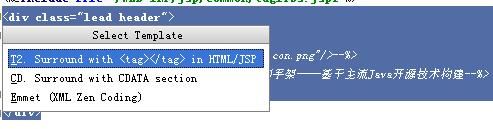
等等。。具体可以参考jetbrains.官网的《Generating Code》部分。
2、Live Template
如 果用过idea,肯定用过如输入 psvm 然后按Tab键,会自动生成public static void main方法,使我们少输入很多字符。这个功能在idea中叫做Live Template;接下来让我们看看有哪些Live Template和如何自定义Live Template。
最常见的功能:
1、psvm----->public static void main(String[] args) {}
2、psfi ------->public static final int
3、ifn 会自动生成如下图
……
大家可以通过 File--->Settings---->Live Templates找到所有模板,如: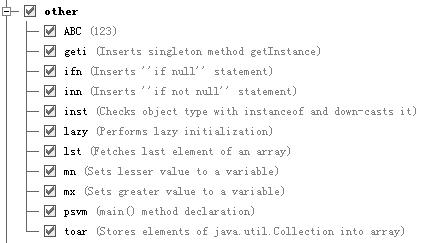
如 lazy 生成延迟初始化的代码,inn生成if (** != null)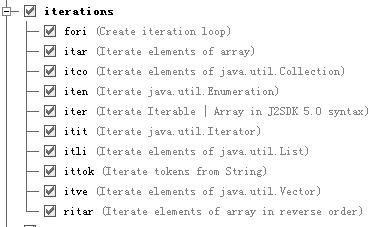
如fori --->for (int j = 0; j < ; j++) {}
List list; itli ----> for (int i = 0; i < list.size(); i++) { Object o = list.get(i);}
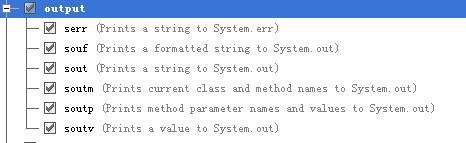
等等,这个可以去Settings里查看。
接下来我们看看如何自定义自己的Live Template: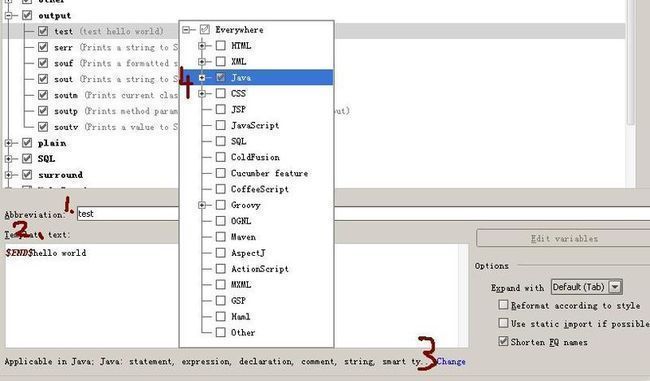
1、输入“缩写前缀”,即在代码中输入的前缀;
2、模板文本;
3、Change:选择在哪使用;
接下来在Java文件中,输入test会生成 hello world;
此处看到 $END$ 这种变量,接下来解释下:
1、格式是$变量名$
2、$END$ : 表示展开模板后光标停留的位置,比如我们的test,生成模板后,光标停留在hello world 前边;
3、$SELECTION$ : 表示对选中的代码应用模板;如我们定义test为: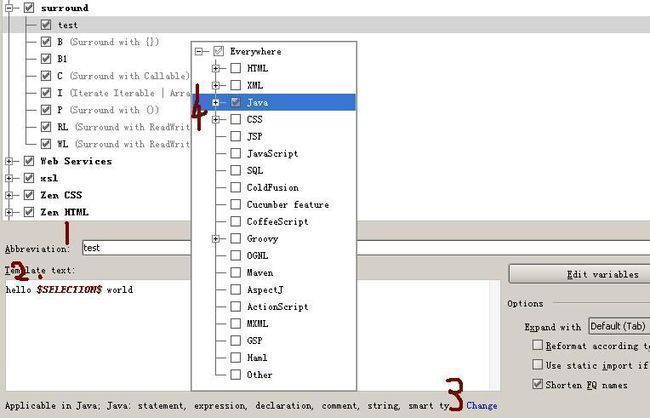
如
此处选中“int i = 1;”,然后按Ctrl+Alt+T 弹出“Surround With” 然后输入test前缀,自动生成:--->hello int i = 1; world
还有如 输入 if for等前缀 按Ctrl+Shift+Enter会自动生成 带()和{} 的形式,非常方便。
如果想定义自己的变量,可以直接点击在编写模板时,模板文本右边的:“Edit variables” 编写:如得到返回的变量,方法名,类名等等。
大家可以参考官网的《Live Templates》。
3、File and code Templates
到此我们使用的都是代码块级别的模板,在工作中我们常见的还需要:
1、生成如Copyright头;
2、生成类头Javadoc,如用户、时间、版本;
3、创建如spring配置文件,每次可能都是从别的地方复制一份;
4、如我们做企业项目时,都先写一个CRUD的DAO、Service、Controller等等,但是几乎每一个模块都是类似的,但是我们每次可能都要重复写一遍;
因为IDEA使用的是velocity模板,所以语法相对来说是比较灵活的,而Eclipse看了下是自创的,所以在创建时没有IDEA灵活。
File---->Settings--->File and Code Templates 打开模板设置页面
3.1、给Class生成Copyright头
1、创建Include文件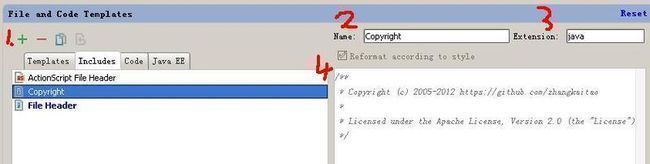
1、首先选择Includes标签,然后点击创建创建一个;
2、接着Name处输入名字;
3、Extension部分输入扩展名;
4、文件正文;
此文件包含了我的copyright
2、添加到类模板中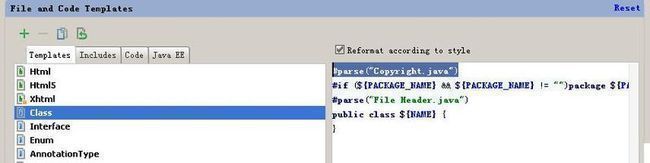
1、 首先选中Class;
2、在页面顶部使用 @parse("Coyright.java")把刚才写的文件包含进来
接着新建一个Java Class,在页面的顶部会出现这个copyright;
3.3、自定义Service模板
以KeyValueService.java为例。
1、首先File--->Settings---->File and Code Templates进入模板设置页面
2、创建模板,如图所示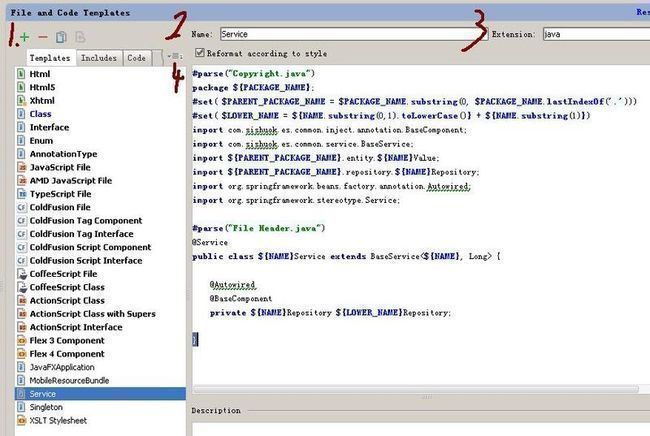
1、点击Templates标签,点击新增按钮
2、Name处输入名字
3、Extension处输入扩展名
4、输入模板正文,此处我们可以使用${NAME}和${PACKAGE_NAME}分别获取输入的文件名和包名
5、语法是velocity语法,所以很强大,按理说很复杂的需求也可以实现
3、新增Class
3.1、在包处Alt+Enter弹出新建列表,选择Java Class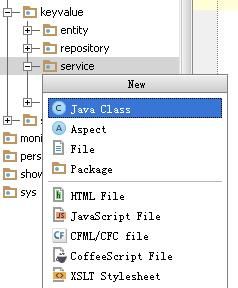
3.2、 接着在弹出的界面中输入 Service的前缀,并选择Service类型: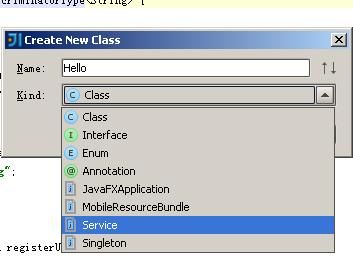
4、接着类就创建好了:
- /**
- * Copyright (c) 2005-2012 https://github.com/zhangkaitao
- *
- * Licensed under the Apache License, Version 2.0 (the "License");
- */
- package com.sishuok.es.maintain.keyvalue.service;
- import com.sishuok.es.common.inject.annotation.BaseComponent;
- import com.sishuok.es.common.service.BaseService;
- import com.sishuok.es.maintain.keyvalue.entity.HelloValue;
- import com.sishuok.es.maintain.keyvalue.repository.HelloRepository;
- import org.springframework.beans.factory.annotation.Autowired;
- import org.springframework.stereotype.Service;
- /**
- * <p>User: Zhang Kaitao
- * <p>Date: 13-6-20 下午4:31
- * <p>Version: 1.0
- */
- @Service
- public class HelloService extends BaseService<Hello, Long> {
- @Autowired
- @BaseComponent
- private HelloRepository helloRepository;
- }
非常方便。
除此之外,我们还可以定义如 jsp模板、html模板、配置文件模板等等,消除开发中的重复工作。
但是此种方式的主要缺点就是:一次只能一个文件。比如,我们生成Service时,其实DAO、Contoller等最好也自动生成。 接下来就需要自动代码生成了。
4、自动代码生成
估计很多朋友都使用/开发过代码生成器;其实开发一个简单的代码生成器花不了多长时间,核心指导思想是:变与不变分离:
不变的是结构;
变的是包名、类名及实体数据。
所以根据这个思想可以很容易写一个代码生成器,可以按照如下步骤完成:
1、自动生成一个模块的DAO、Service、Controller;
2、根据数据库自动生成一个模块的Entity、DAO、Service、Controller;
3、自动生成一对一、一对多关系的模块代码;
4、自动生成公司中常用的代码的模块代码,如树;
目前见到的主要有这些类型的自动代码生成。
代码生成的模板文件可以使用纯文本(即纯粹的字符串替换),更高级点的可以使用如velocity这种模板语言,更加强大。
如果有朋友不会写代码生成器,可以先建一个Example的示例代码,接着做复制、粘帖、修改实体名等等完成,估计30秒钟也能出一个基本的模块代码。但是如果交给代码生成器,速度更快。
比如笔者刚开发的新项目,还没时间开发代码生成器,就写一个一些示例,这样如果写新模块就直接复制一份改改即可,尤其树这块节省不少时间,点击showcase前往查看。
代码生成器也不是万能的,如果你做过互联网项目,不像企业应用那样有许多的增删改查,所以这个时候,纯粹生成CRUD的代码生成器没有任何意义。
到此我们介绍完了模板,使用模板能提升不少开发速度,但是模板不是万能的,只有发现有些代码是由:变与不变组成,那我们就可以把不变的做成模板,变的部分通过占位符(即变量)填入。